![]()
Siehe auch:
•Möglichkeiten für die Preis- und Rabattgestaltung
•Preisgruppen-Preise verschieben / zusammenfassen
Zu einem Artikel können beliebig viele Preise hinterlegt werden, sofern Sie Preisgruppen angelegt haben. Bei Bedarf sind auch Mengenstaffeln möglich.
Beispiel für eine einfache Preisbildung:
•erste Preisgruppe: Endkunden
•zweite Preisgruppe: Händler
Die Preisgruppen werden in den Programmoptionen auf der Seite Artikel > Preisgruppen definiert. Es sind beliebig viele Preisgruppen möglich.
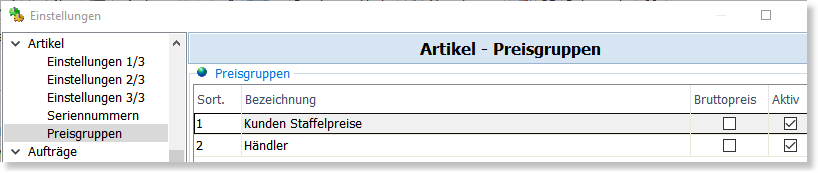
In der Artikelmaske können Sie pro Preisgruppe einen Artikelpreis eintragen. Innerhalb einer Preisgruppe lassen sich dann Staffelpreise nach Menge definieren, so dass z.B. für Endkunden eine andere Mengenstaffel gilt als für Händler.
Dem Kunden eine Preisgruppe zuordnen
In den Kundenstammdaten lässt sich für jeden Kunden die Preisgruppe einstellen (Kartei Faktura), so dass im Auftrag automatisch der passende Preis verwendet wird.
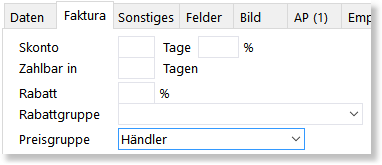
Standard-Preisgruppe festlegen
Es ist nicht zwingend notwendig, bei jedem Kunden eine Preisgruppe einzutragen. Wenn beim Kunden kein Eintrag vorhanden ist, wird im Auftrag die Standard-Preisgruppe verwendet, die Sie in den Programmoptionen auf der Seite "Aufträge > Einstellungen" bei folgender Option festlegen können:
•Preisgruppe für neuen Auftrag, falls beim Kunden nicht zugeordnet
Müssen Preisgruppen angelegt und verwendet werden, wenn z.B. nur an Endkunden verkauft wird?
Sie können auf die Preisgruppen verzichten, wenn Sie pro Artikel nur einen Preis benötigen und auch keine Mengenstaffel verwenden. Tragen Sie den Verkaufspreis dann beim Artikel in das Feld Nettopreis/Bruttopreis ein. Beim Kunden kann das Feld Preisgruppe leer bleiben. Wenn im Auftrag keine Preisgruppe eingetragen ist, wird automatisch der Preis aus dem Feld Netto-/Bruttopreis übernommen.
Mengenstaffel setzt Preisgruppe voraus
Bitte beachten Sie, dass mindestens eine Preisgruppe angelegt sein muss, damit Sie eine Mengenstaffel eintragen können. Wenn Sie nur an Endkunden liefern, nennen Sie die Preisgruppe am besten "Staffelpreise" oder "Mengenstaffel". Damit der Staffelpreis berücksichtigt wird, muss im Auftrag diese Preisgruppe ausgewählt werden.

Es zählt die Preisgruppe des Auftrags
Ein Kunde läßt sich einer Preisgruppe zuordnen. Die Preisgruppe wird aus den Kundenstammdaten in den Auftrag übernommen und kann dort ggfs. noch geändert werden.
Neuen Kunden automatisch eine Preisgruppe zuweisen
Damit bei neu angelegten Kunden nicht jedesmal manuell eine Preisgruppe eingetragen werden muss, können Sie die passende Preisgruppe in den Kundenvorgaben bei dem Kunden mit der Nummer "0" eintragen.
Mit Auswahl der Adressgruppe automatisch die Preisgruppe zuweisen
Wenn die Preisgruppe mit der Adressgruppe kombiniert werden soll, können Sie bei der Adressgruppe eine Preisgruppe eintragen, die dann in die Kundendaten übernommen wird, sobald Sie beim Kunden die Adressgruppe eintragen.
Vorhandenen Kunden eine Preisgruppe zuweisen oder ändern
Falls bei bereits angelegten Kunden noch keine Preisgruppe eingetragen wurde oder zugewiesene Preisgruppen nachträglich geändert werden sollen, können Sie die Funktion "Merkmal zuweisen" verwenden, um bei den betroffenen Kunden automatisch die gewünschte Preisgruppe einzutragen.
Preisgruppen in den Shop übertragen
Beim Artikel-Export zum Shop und beim Import können die Preisgruppen den passenden Kundengruppen im Shop zugeordnet werden.
Preise in eine (neue) Preisgruppe übernehmen
Über die Preiskalkulation können Sie z.B. die Preise für "Endkunden" in die Preisgruppe "Händler" übernehmen (kopieren) und dabei auch gleich die (günstigeren) Händlerpreise mit einem Abschlag neu berechnen lassen.
Preise in eine Preisgruppe importieren
Mit der integrierten Importfunktion lassen sich Preise direkt in eine Preisgruppe importieren. Die Bezeichnung der Preisgruppe muss dazu im Importassistenten beim Zielfeld "Preisgruppe" eingetragen werden, z.B. "Händler".
Brutto- oder Nettopreis in der Artikelmaske anzeigen
Pro Artikelgruppe kann eingestellt werden, ob der Bruttopreis angezeigt werden soll. Wenn die Option nicht aktiv ist, wird der Nettopreis angezeigt. Sie können damit also z.B. die Endkundenpreise brutto und die Händlerpreise netto anzeigen.
Reihenfolge der Preisgruppen in der Artikelmaske anpassen
Die Reihenfolge der Preisgruppen wird anhand des Feldes Sortierung festgelegt. Tragen Sie also dort die Reihenfolge ein, in der die Preisgruppen aufgelistet werden sollen.
Wenn eine Preisgruppe nicht mehr benötigt wird: Deaktivieren oder Löschen?
Nicht mehr benötigte Preisgruppen lassen sich über Deaktivieren der Option Aktiv bei allen Artikeln ausblenden. Die Preise von inaktiven Preisgruppen werden dann auch nicht mehr berücksichtigt. Sollte die Preisgruppe doch wieder benötigt werden, kann sie einfach über Aktiv wieder angezeigt werden. Das Löschen der Preisgruppe kann hingegen nicht rückgängig gemacht werden. Dabei werden auch die Artikelpreise dieser Preisgruppe endgültig gelöscht. In den Aufträgen bleiben die Preise unverändert erhalten.
Preisliste mit Preisgruppen und Mengenstaffeln drucken
In der Artikelverwaltung kann über den Menüpunkt Drucken > Preisgruppen eine Liste ausgegeben werden, die zu allen Artikeln die hinterlegten Preise und Mengenstaffeln enthält.